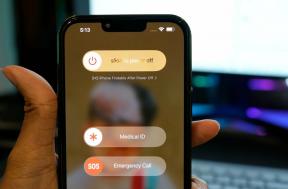قم بتنزيل وتثبيت Lineage OS 16 على Redmi K20 / Mi 9T (9.0 Pie)
روم مخصص / / August 05, 2021
تم إطلاق Xiaomi Redmi K20 / Mi 9T (الاسم الرمزي: davinci) في مايو 2019. خرج الهاتف من العلبة بنظام Android 9.0 Pie. أخيرًا ، إليك تحديث كبير. يمكنك الآن تنزيل Lineage OS 16 وتثبيته على Redmi K20 / Mi 9T. قبل الترقية تأكد من أن تأخذ كاملة النسخ الاحتياطي للبيانات على جهازك أو قم بإنشاء نسخة احتياطية Nandroid باستخدام TWRP Recovery.
لتثبيت Lineage OS 16 على Redmi K20 / Mi 9T ، يجب أن يحتوي جهازك على Bootloader Unlocked ويجب أن يعمل بأحدث TWRP Recovery. شكرا لأحد أعضاء XDA بيبيوي لمشاركة ملف البرنامج الثابت وخطوات التثبيت. اتبع دليلنا حول كيفية الترقية ، ولكن قبل ذلك. دعونا نلقي نظرة على ميزات Android 9.0 Pie و Lineage OS 16.

جدول المحتويات
- 1 ماذا يوجد في Android 9.0 Pie؟
- 2 نظام Lineage OS 16 يعتمد على Android 9.0 Pie
-
3 خطوات تثبيت Lineage OS 16 على Redmi K20 / Mi 9T
- 3.1 المتطلبات المسبقة:
- 3.2 تعليمات التثبيت:
ماذا يوجد في Android 9.0 Pie؟
Android 9.0 Pie هو الإصدار التاسع والتحديث الرئيسي لنظام التشغيل Android من Google. يجلب Android Pie الجديد بعض التغييرات في التصميم لنظام Android Oreo اللاحق ، لكن أبرزها هو نظام التنقل القائم على الإيماءات. أهم ميزات Android 9 Pie هي New QS UI ، ومزلق حجم الصوت الجديد ، والبطارية المتقدمة والسطوع ، ودعم Notch ، والرفاهية الرقمية ، وواجهة مستخدم جديدة حديثة ، والمزيد.
شاهد الفيديو عن ماذا يوجد في Android 9.0 Pie.
نظام Lineage OS 16 يعتمد على Android 9.0 Pie
Lineage OS 16 هو أحدث برنامج ثابت مخصص يعتمد على Android 9 Pie AOSP والذي يعد أحد الإصدارات الرئيسية والأكثر استقرارًا من Google حتى الآن. إنه يوفر الكثير من الميزات وخيارات التخصيص التي تتيح للمستخدمين أن يكونوا أكثر تقدمًا. بينما لا يوفر لك ROM Stock الكثير من خيارات التخصيص. LineageOS هو جزء من CyanogenOS الذي كان شائعًا ويستخدمه المستخدمون على نطاق واسع. يعمل مطورو CyanogenOS بجد لتوفير تجربة مستخدم أفضل مع أحدث الإصدارات الممكنة.
شاهد الفيديو على Lineage OS 16 Android 9 Pie مراجعة كاملةما الذي يعمل وما لا يعمل
ما الذي يعمل:
- استنادًا إلى أحدث إصدار عالمي مستقر 10.3.11.0
- RIL (المكالمات ، الرسائل القصيرة ، البيانات ، VoLTE)
- واي فاي
- تقنية البلوتوث
- الكاميرات (بما في ذلك محرك الكاميرا)
- مجسات
- GPS
- تسجيل الفيديو
- الشحن خارج الخط
ما الذي لا يعمل:
- انقر نقرًا مزدوجًا للاستيقاظ (سيكون موجودًا في التحديث القادم)
- قارئ بصمات الأصابع في الشاشة (لا تزال الميزة غير مدمجة في مستقرة ، ولكنها ستكون موجودة في المستقبل القريب)
- SELinux متساهل
- أخبرني أنت
تحذير
إخلاء سريع للمسؤولية: يرجى عدم اتباع هذا الدليل إذا لم تكن لديك فكرة عما تفعله حيث قد ينتهي بك الأمر إلى العبث بجهازك. لن تكون GetDroidTips مسؤولة عن أي ضرر قد يلحق بجهازك.
تنزيل الملفات / Gapps
- قم بتنزيل أحدث إصدار برامج تشغيل Xiaomi USB
- ملف مضغوط Lineage OS 16: تحميل
- البرامج الثابتة: Xiaomi Redmi K20 البرامج الثابتة
- قم بتنزيل أي ملف Gapps آخر:
- حزمة Android 9.0 Pie Gapps
- افتح Gapps لـ Android Pie
- Gapps لنظام التشغيل Lineage OS 16
- تمانع في حزمة Gapps
خطوات تثبيت Lineage OS 16 على Redmi K20 / Mi 9T
اتبع هذا الدليل وقم بتنزيل ريكفري TWRP وبرامج التشغيل والأشياء لتبدأ.
المتطلبات المسبقة:
- المدعومة: Xiaomi Redmi K20 / Mi 9T (davinci)
- اشحن هاتفك حتى 80٪ أو 70٪.
- أنت بحاجه إلى افتح محمل الإقلاع على جهازك.
- التنزيل والتثبيت ريكفري TWRP على Redmi K20 / Mi 9T. [كيفية تثبيت]
- نوصيك بشدة بأخذ نسخة احتياطية كاملة من بياناتك الشخصية ، بما في ذلك وحدة التخزين الداخلية. سيتم تنسيق الهاتف ، لذا كن مستعدًا لذلك. يمكنك أيضًا متابعة دليل النسخ الاحتياطي على Android للشىء نفسه. [اتبع أي طريقة]
- كيفية عمل نسخة احتياطية من هاتف Android الخاص بك بدون ROOT
- كيفية عمل نسخة احتياطية من مخزون كامل أو ذاكرة ROM مخصصة باستخدام ريكفري TWRP
- النسخ الاحتياطي لتطبيقات Android والبيانات الخاصة بك مع Titanium Backup
- كيفية عمل نسخة احتياطية من هاتف Android مباشرة إلى جهاز الكمبيوتر باستخدام TWRP !!
- كيفية النسخ الاحتياطي لبياناتك على جهاز Android
- إذا كان لديك بالفعل TWRP: إذا تستطيع إنشاء واستعادة Nandroid Backup عبر TWRP
تعليمات التثبيت:
- بادئ ذي بدء ، تحتاج إلى تمكين خيار المطور وتنشيط فتح OEM و تصحيح أخطاء USB.
- أنت الآن بحاجة إلى فتح أداة تحميل التشغيل على هاتف Xiaomi Redmi K20 / Mi 9T.
- بمجرد فتح القفل ، يجب عليك تثبيت أحدث TWRP Recovery على Xiaomi Redmi K20 / Mi 9T.
- الآن سيكون الدليل سهلاً ، قم بالتمهيد في TWRP Recovery
- تحتاج إلى فك تشفير وإعادة تشفير قسم البيانات على Xiaomi Redmi K20 / Mi 9T.
- يمكنك الآن أن تأخذ نسخة احتياطية كاملة من ROM الخاص بك باستخدام TWRP Recovery.
- أنت الآن بحاجة امسح بيانات النظام على TWRP Recovery
- اضغط على خيار التثبيت وابحث عن ملف Lineage OS 16 المضغوط الذي تم تنزيله. [دليل لتثبيت ROM مخصص باستخدام TWRP Recovery]
- اسحب لتأكيد الوميض.
- أنت الآن بحاجة إلى تثبيت ملف Android Oreo Gapps. (TWRP -> تثبيت -> حدد Gapps zip واسحب للفلاش)
- يمكنك الآن إعادة التشغيل للاستمتاع بـ Lineage OS 16 على Redmi K20 / Mi 9T (davinci).
- إذا كنت تريد عمل روت يمكنك إما المحاولة جذر SuperSU أو يمكنك المحاولة جذر Magisk.
هذا هو! آمل أن تكون قد قمت بتثبيت Lineage OS 16 على Redmi K20 / Mi 9T. اترك تعليق أو تعليق أدناه. شكرا جزيلا!.
أنا كاتب محتوى تقني ومدون بدوام كامل. نظرًا لأنني أحب Android وجهاز Google ، فقد بدأت حياتي المهنية في الكتابة لنظام التشغيل Android OS وميزاته. قادني هذا لبدء "GetDroidTips". لقد أكملت ماجستير إدارة الأعمال في جامعة مانجالور ، كارناتاكا.